Kuvien siirtäminen iPhonesta tietokoneelle Windows 10/8/7
Mikä olisi parempi tapa tallentaa muistoja kuin ohiottaa valokuvia? Vaikka iPhonesimme tekevät hienoja valokuvia, niiden muisti loppuu todennäköisesti etenkin siksi, että ne kaappaavat teräväpiirtoisia kuvia. Silti on tärkeää varmuuskopioida valokuvasi: jos iPhonesi kaatuu tai olet vahingossa poistanut tietosi, olet varma, että sinulla on vielä varmuuskopioita kuviin. Tämä artikkeli antaa lisätietoja Kuvien siirtäminen iPhonesta tietokoneelle Windows 7/8/10.
- Osa 1: Kuvien siirtäminen iPhonesta Windows 10/8/7 -sovellukseen Tenorshare iCareFone -sovelluksen avulla
- Osa 2: Valokuvien tuominen iPhonesta Windows 7: ään (Automaattisen toiston avulla)
- Osa 3: Valokuvien siirtäminen iPhonesta PC: lle Windows 10 ja 8 (Photos-sovelluksen käyttäminen)
- Lisävinkki: Siirrä valokuvat iPhonesta Windows 10/8/7 -käyttöjärjestelmään Windows File Explorer -ohjelmalla
Osa 1: Kuvien siirtäminen iPhonesta Windows 10/8/7 -sovellukseen Tenorshare iCareFone -sovelluksen avulla
Tenorshare iCareFone on kauniisti suunniteltuja käyttäjäystävällinen ohjelmisto, jonka avulla käyttäjät voivat lähettää valokuvia ja muuta tietoa iPhonesta X / 8/8 + / 7/7 Plus / 6S / 6S Plus / 6 / 5S / SE Windows 10/8/7 -tietokoneisiin.
Tenorshare iCareFone -sovelluksen etuihin kuuluu:
- Valikoiva siirto valokuville, jotka on lajiteltu kansioiden ja ajan mukaan.
- Valokuvien siirtäminen irtotavarana rajoittamatta vienti- ja tuontivalokuvien määrää.
- Pakkaa ja varmuuskopioi valokuvia laadusta kärsimättä.
- Siirrä valokuvia ilman iTunes- ja iCloud-rajoituksia.
- Suuri valokuvien siirtonopeus.
- Siirrä valokuvia USB-kaapelilla ilman Wi-Fi-yhteyttä.
- Etsi kaikki valokuvat Camera Roll / My Photo Stream- ja Photo Library / Album -valikosta.
- Yhteensopiva kaikkien iOS 11/10/9/8, iPhone X / 8/8 + / 7/7 Plus / 6S / 6S Plus / 6/5 / SE ja iPad Pro -versioiden kanssa.
Noudata alla olevia ohjeita valokuvien siirtämiseen Tenorshare iCareFone -sovelluksella.
- Vaihe 1: Lataa, asenna ja suorita Tenorshare iCareFone Windows 10 / 8.1 / 8/7 -tietokoneeseen.
- Vaihe 2: Liitä iPhone tietokoneeseen USB-kaapelilla.
- Vaihe 3: Napsauta kotisivun File Manager -välilehteä, jos sitä ei ole valittu oletuksena, napsauta sitten Photos.
- Vaihe 4: Selaa sitten valokuvat, jotka haluat siirtää, napsauta Vie-painiketta ja valitse tiedoston sijainti tallentaaksesi valokuvat.

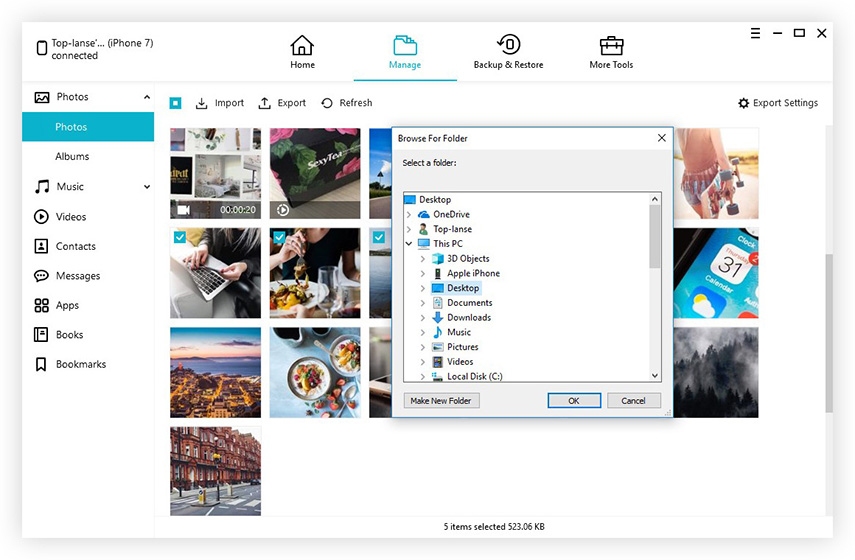
Huomautus: Tenorshare iCareFone tunnistaa automaattisesti kaikki valokuvat ja luokittelee kukin sen vastaavan kansion mukaan. Tallennuksen oletussijainti Vie valokuvia on työpöytä.
Osa 2: Valokuvien tuominen iPhonesta Windows 7: ään (Automaattisen toiston avulla)
Automaattinen toisto on Windows 7/8/10 -ominaisuus, jokaantaa käyttäjille mahdollisuuden valita vaihtoehdoista luettelon toiminnon, joka suoritetaan kytkettäessä ulkoinen laite tietokoneeseen. Se on kätevä ominaisuus, jota voidaan käyttää valokuvien siirtämiseen iPhonesta Windows 7: ään. Ensinnäkin käyttäjien on otettava käyttöön tai ainakin varmistettava, että sitä ei ole poistettu käytöstä, ja sitten tuoda valokuvia ominaisuuden avulla.
Jos haluat käyttää AutoPlay-ohjelmaa Windowsissa, noudata alla olevia ohjeita. (Asenna iTunes Windows 7 -tietokoneeseesi lataamalla se linkkien avulla: 32-bittinen tai 64-bittinen.)
- Vaihe 1: Ota automaattinen toisto käyttöön napsauttamalla Käynnistä-painiketta> Ohjauspaneeli> Laitteisto ja äänet> Automaattinen toisto. (Vaihtoehtoisesti voit etsiä automaattista toistoa ohjauspaneelin hakukentästä) Valitse ikkunan Käytä automaattista toistoa kaikille medioille ja laitteille -valintaruutu ja napsauta Tallenna.
- Vaihe 2: Liitä iPhone tietokoneeseen USB-kaapelilla ja käynnistä kamera iPhonessa.
- Vaihe 3: AutoPlay-valintaikkuna tulee näkyviin automaattisesti. Napsauta Tuo kuvia ja videoita.
- Vaihe 4: Valitse kuvat, jotka haluat tuoda, ja napsauta Tuo.
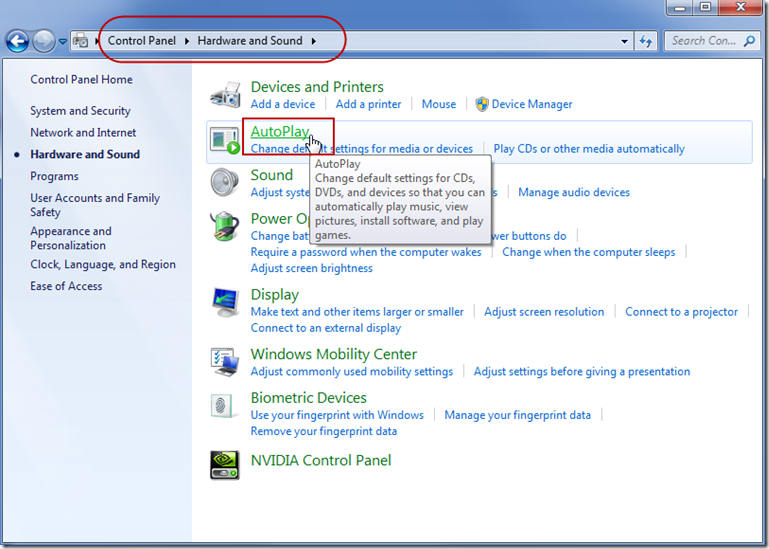
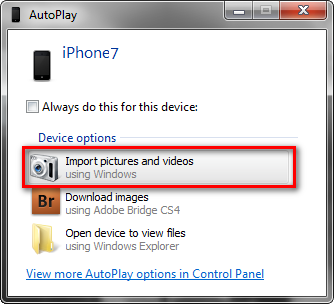
Osa 3: Valokuvien siirtäminen iPhonesta PC: lle Windows 10 ja 8 (Photos-sovelluksen käyttäminen)
Valokuvat-sovellus on Windows 10: n ja 8: n työkalutallettaa kaikki tietokoneesi valokuvat ja ulkoisista laitteista tuodut valokuvat. Haluatko tietää kuinka siirtää valokuvia iPhonesta Windows 10 -tietokoneelle? Noudata alla olevia ohjeita.
- Vaihe 1: Liitä iPhone tietokoneeseen USB-kaapelilla.
- Vaihe 2: Käynnistä Photos-sovellus napsauttamalla Käynnistä-valikkoa ja sitten Valokuvia, jos ohjelmisto ei käynnisty automaattisesti.
- Vaihe 3: Napsauta oikeassa yläkulmassa olevaa Tuo-painiketta: se on neliö ja nuoli osoittaa alaspäin. Valitse valokuvat, jotka haluat siirtää iPhonesta, napsauttamalla niiden valintaruutua napsauttamalla. Napsauta sitten Jatka, joka sijaitsee ikkunan alareunassa.
- Vaihe 4: Napsauta Tuo.
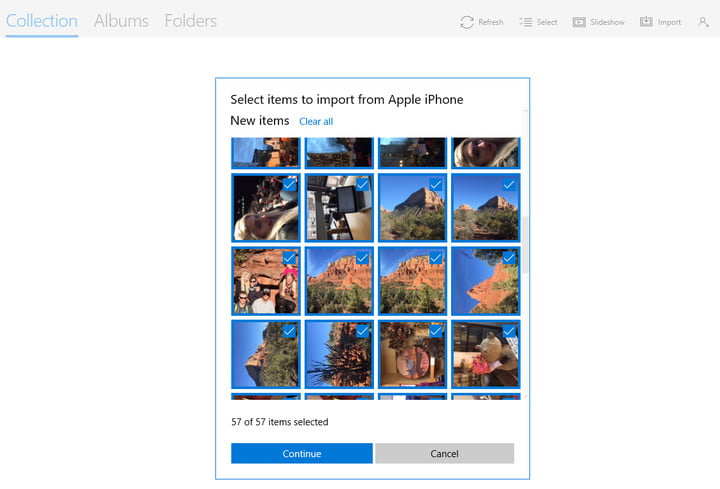
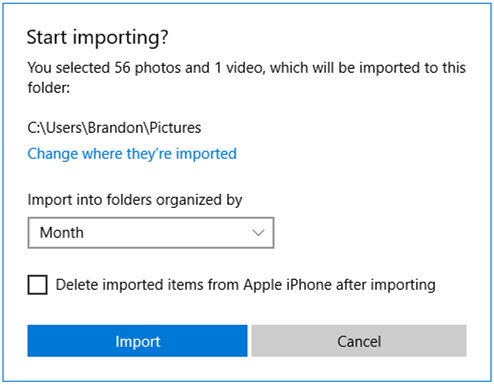
Huomaa: Jos haluat poistaa tuodut valokuvat iPhonesta, valitse valintaruutu ikkunassa, joka ilmestyy vaiheessa 4 yllä.
Lisävinkki: Siirrä valokuvat iPhonesta Windows 10/8/7 -käyttöjärjestelmään Windows File Explorer -ohjelmalla
Käyttäjät voivat helposti siirtää valokuvia iPhonesta Windows 7: ään ja myöhemmin File Explorer -sovelluksella valitsemalla laitteen tiedostot. Voit käyttää Windows File Explorer -sovellusta noudattamalla alla olevia ohjeita.
Jos haluat siirtää valokuvia Windowsissa Windowsin Resurssienhallinnan avulla, toimi seuraavasti.
- Vaihe 1: Liitä iPhone tietokoneeseen USB-kaapelilla.
- Vaihe 2: Paina näppäimistön Win + E-näppäimiä ja siirry iPhoneesi kohtaan Tämä tietokone / oma tietokone.
- Vaihe 3: Napsauta iPhonea hiiren kakkospainikkeella ja valitse Tuo kuvat ja videot.
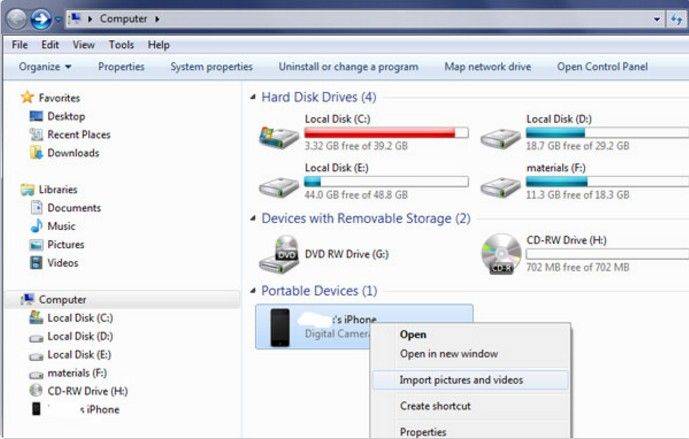
Napsauta vaihtoehtoisesti "Avaa laite tarkastellaksesi tiedostoja" valintaikkunassa, joka tulee näkyviin automaattisesti. Napsauta sitten Tämä tietokone -kohdassa iPhone> DCIM).
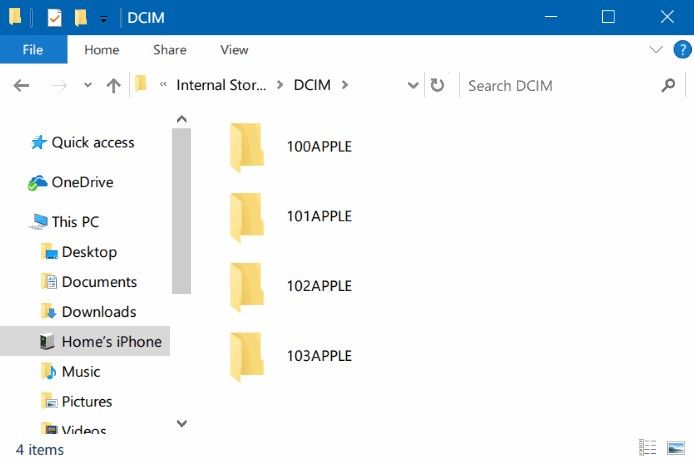
johtopäätös
Valokuvien siirtäminen iPhonesta Windowsiin8/8/7 PC on yksinkertainen prosessi, joka voidaan saavuttaa käyttämällä AutoPlaya, Photos App -sovellusta ja File Exploreria yllä kuvatun artikkelin mukaisesti. Suosittelemme Tenorshare iCareFone -sovelluksen käyttöä sen monien etujen takia: esikatsella ja siirtää valokuvia valokuvia, etsiä valokuvia helposti kaikista kansioista, siirtää valokuvia valkokankaalla nopeasti, pakata valokuvia menettämättä niiden laatua ja yhteensopivuutta iPhone X / 8/8 + / 7 / 7 Plus / 6S / 6S Plus / 6 / 5S / SE. Kokeile Tenorshare iCareFonea.









